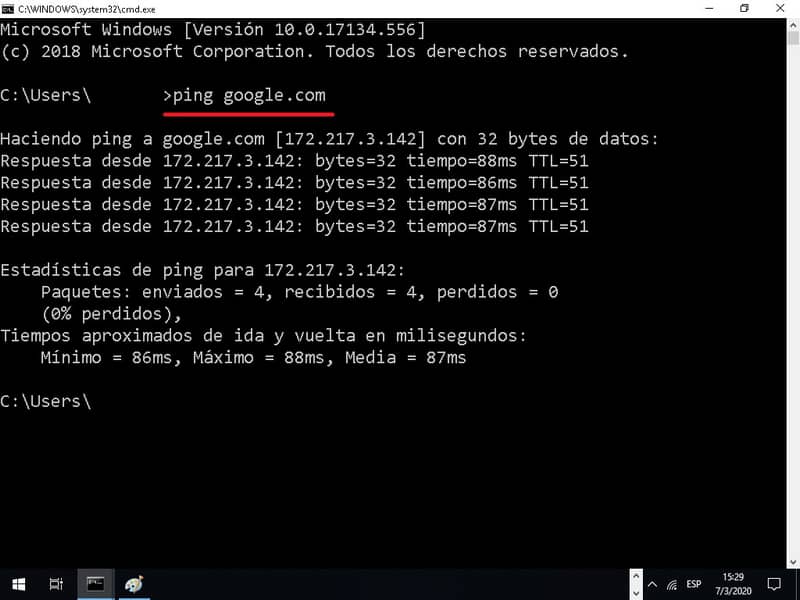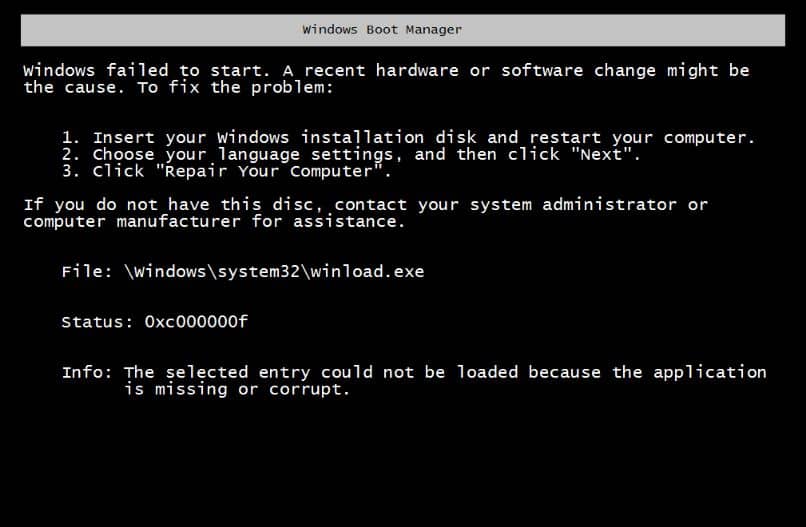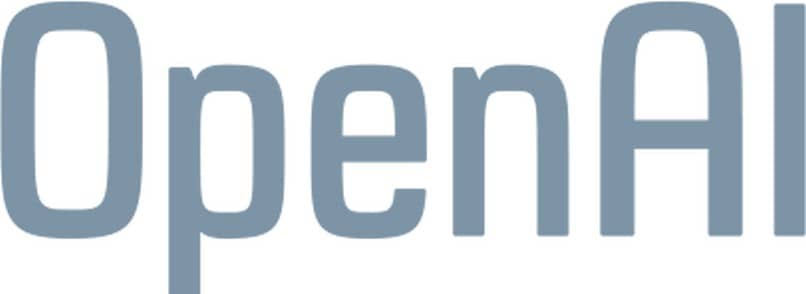Hay muchas cosas a tener en cuenta al navegar por Internet. Características como la IP de nuestro sistema o la velocidad de conexión son muy importantes, pero no mucha gente tiene en cuenta a Ping. Hoy te enseñaremos Cómo CMD WINDOWS – Guía completa.
La mayoría de la gente no conoce el término ping, ya que casi todo el mundo se centra en la velocidad del ping. De todos modos, este punto es tan importante como otros factores, hoy aprenderás más sobre él y cómo también. hacer ping a Windows.
¿Qué es un ping?
En cuanto a este término hay muchas dudas, de hecho la mayoría de la gente no sabe qué representa el Ping. Si usted es uno de esos escépticos, no se preocupe, lea atentamente la siguiente información para averiguar qué es Ping.
Ping es un término utilizado para describir el velocidad de respuesta o latencia entre la computadora y la red. Puede referirse a redes locales, como nuestra casa y su enrutador, aunque también está presente entre nuestros ordenadores y una red de Internet.
Con ping se puede verificar la velocidad de respuesta, esta información se expresará en milisegundos, podemos concluir que cuanto menor es la cifra, mayor es la calidad de la conexión. Es muy útil conocer esta información en algunos casos.
Conocer tus pines es muy útil siempre estás jugando en internet, ya que hacer ping aquí es lo más importante para tener una gran experiencia de juego. Independientemente de por qué desea esta información, lea atentamente la guía que hemos preparado para usted.
Aún así, aunque los puntos anteriores son ciertos, no debe confundir lo que se entiende por videojuegos de «ping». En caso de duda, puedes visitar ¿Qué es Ping en juegos como Fortnite? ¿Cómo verlo y descargarlo? y de esta forma verás la diferencia entre los dos.

Cómo hacer ping a CMD en Windows – Guía completa
El proceso para hacer ping es muy sencillo, y también puede resultar muy útil para comprobar ciertos molestos problemas de conexión. Si desea hacer ping, siga los pasos de este tutorial:
- Lo primero que debe tener en cuenta para hacer ping y verificar la conexión de su enrutador es conocer su dirección IP. Para hacer esto, presione el Windows + R. (Si no puede encontrarlo, recuerde que se encuentra junto a Ctrl).
- La interfaz del programa Ejecutar aparecerá en la pantalla. Escribe CMD y haga clic en Ser aceptado.
- Se mostrará una nueva pestaña, la pestaña CMD. Aquí tienes que escribir Ipconfig y presionar Enter.
- Aparecerán algunas direcciones, la que le interesa es la Puerta de enlace predeterminada, que debería ser algo similar 192.168.1.1.
- Escríbalo para iniciar el proceso.
Haga ping a su enrutador para verificar su conexión
- Dentro de la ventana de CMD debes escribir la palabra ping, presionar espacio y proporcionar la IP que anotaste previamente. Nuestro caso debería ser algo así «Ping 192.168.1.1». Ahora todo lo que tienes que hacer es presionar la tecla Enter.
- Aparecerá mucha información en la pantalla, pero la más importante es la que aparece después de la palabra Hora. Aquí se indica la velocidad de respuesta, se mide en milisegundos «METRO» o «Milisegundo».
- Para las conexiones entre el enrutador y la computadora, estos números deben ser muy pequeños, menos de 30 ms. Si su conexión es de 10 ms o menos, todo está en perfecto orden.
Si desea ser más específico con esta función, también puede establecer el tamaño del paquete mediante el comando Ping, que a menudo se recomienda para obtener resultados más precisos.
Hacer ping a CMD en Windows con una página de Internet
Además del punto anterior, puede ser útil comprobar la velocidad de respuesta de una página de Internet, esto es especialmente útil si tienes problemas con ese sitio web. Para obtener una dirección IP o una página web, siga estos pasos:
- Para estar dentro de una ventana de CMD, todo lo que tiene que hacer es escribir la palabra Silbido y el sitio web que desea consultar posteriormente. Por ejemplo: «Hacer ping a google.com». Después de escribirlo, presione la tecla Intro.
- En la pantalla aparecerá mucha información, como te contamos antes, lo más importante es la parte Clima.
- En este caso las cifras serán mayores, ya que no se está conectando a una red interna sino a un sitio de Internet. Por este motivo, las cifras podrían rondar los 100ms o 150msm. No se preocupe, esto es completamente normal.
También puede hacer ping personalizado con Windows PowerShell, que es otra forma de utilizar esta función del sistema.